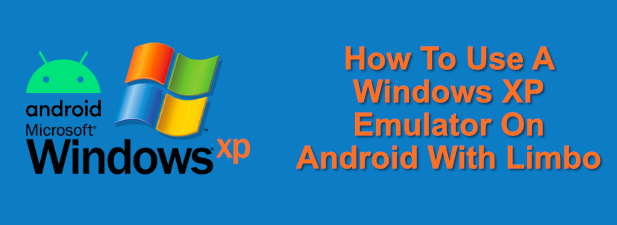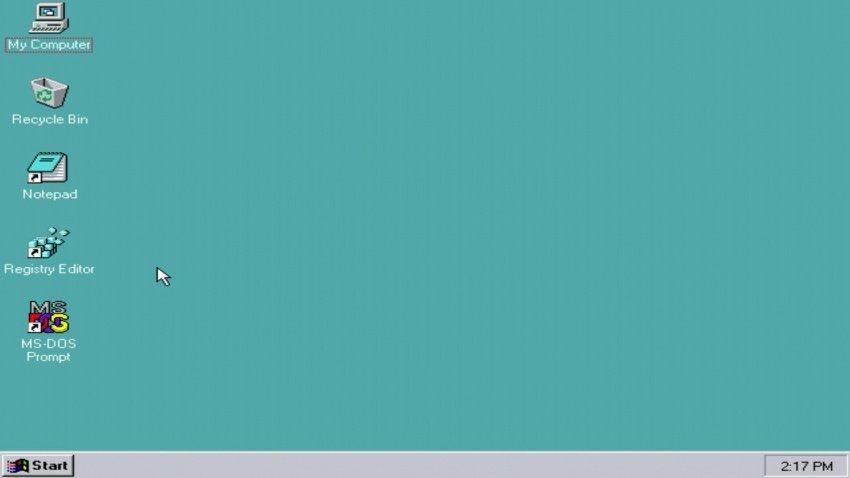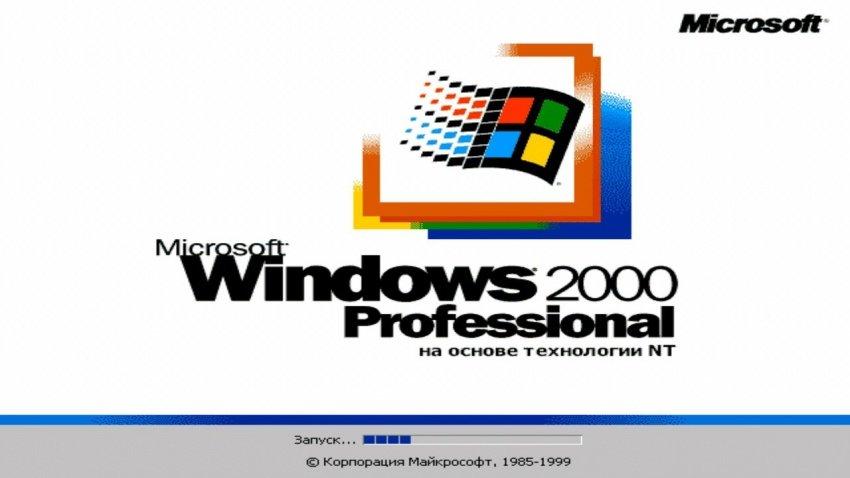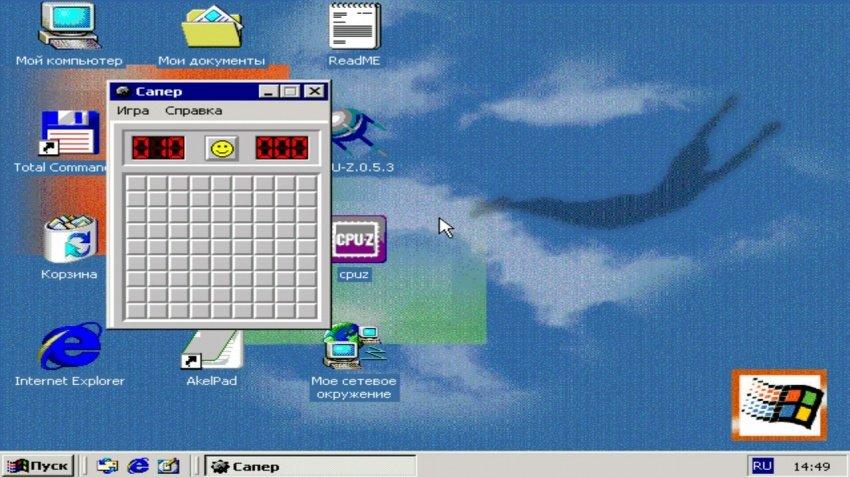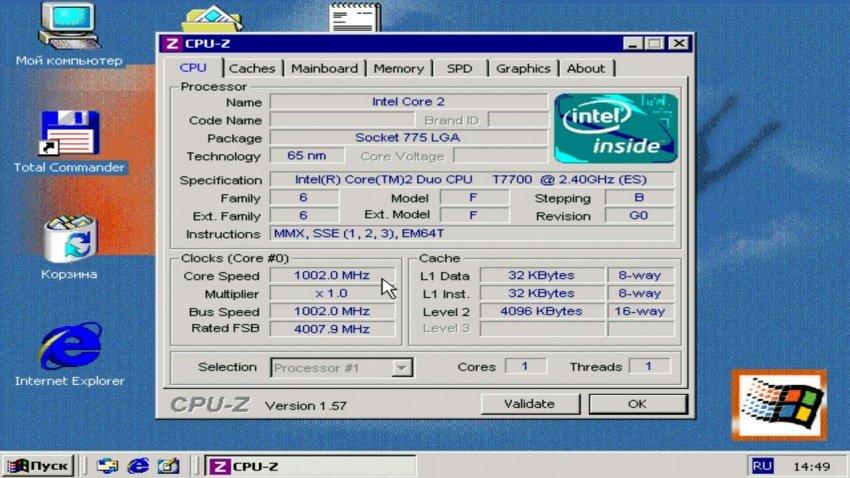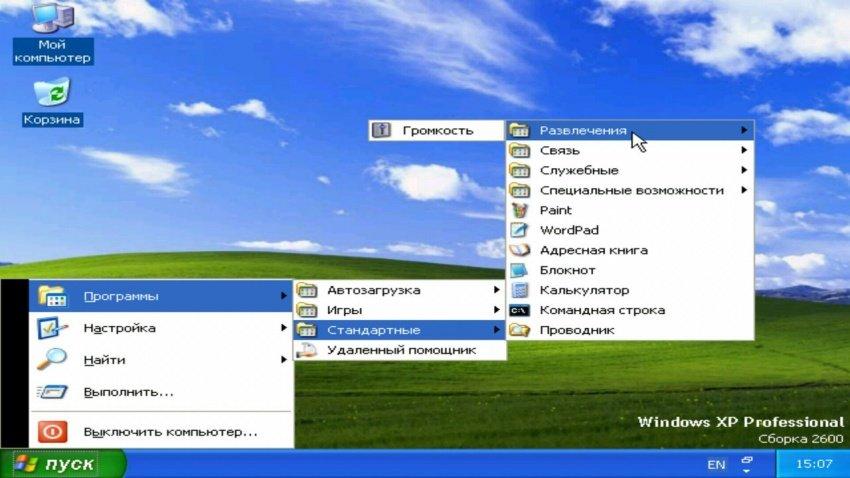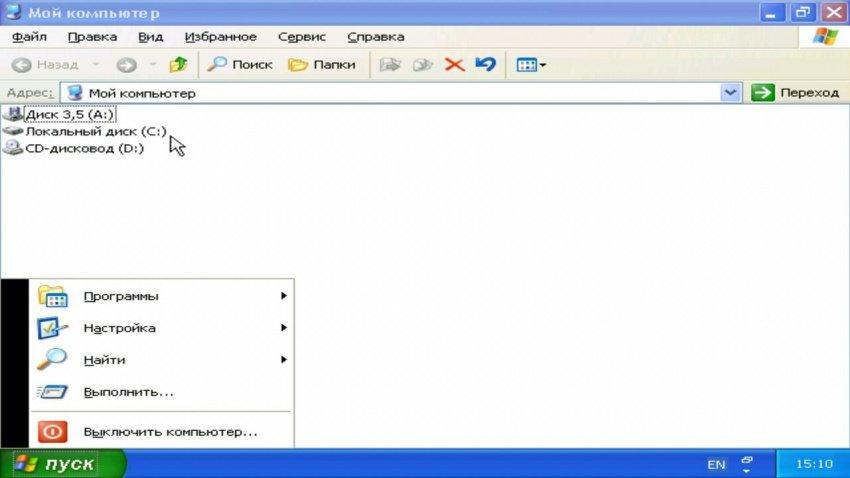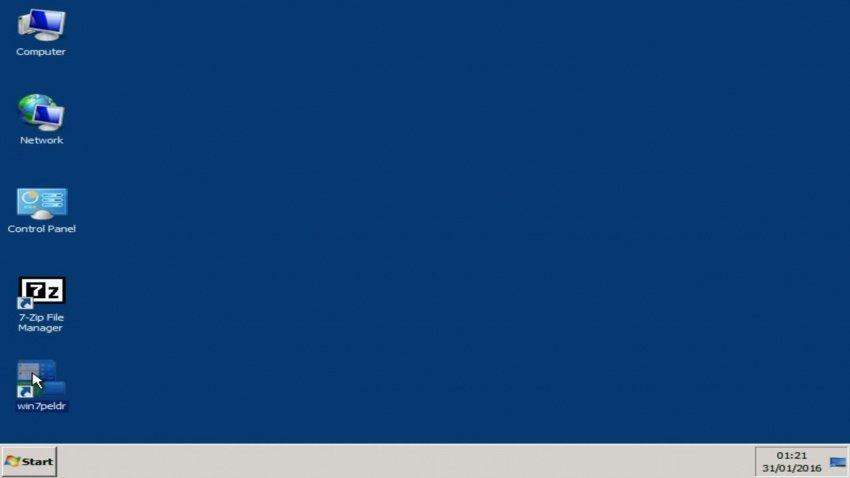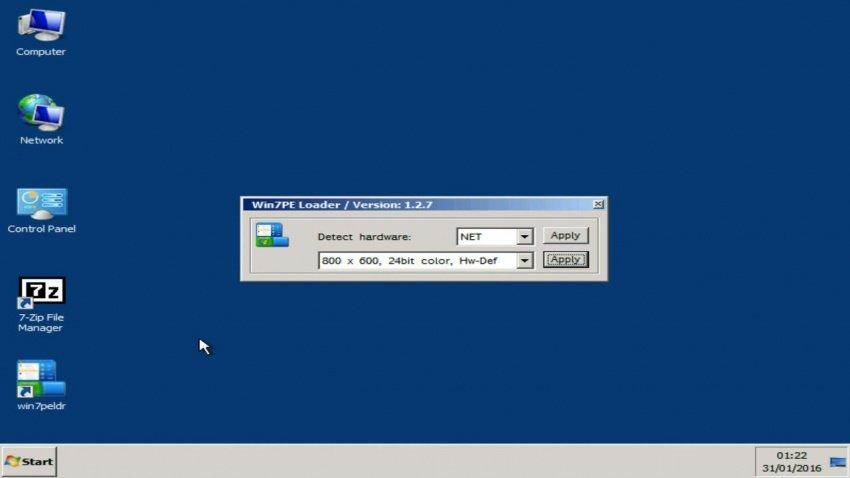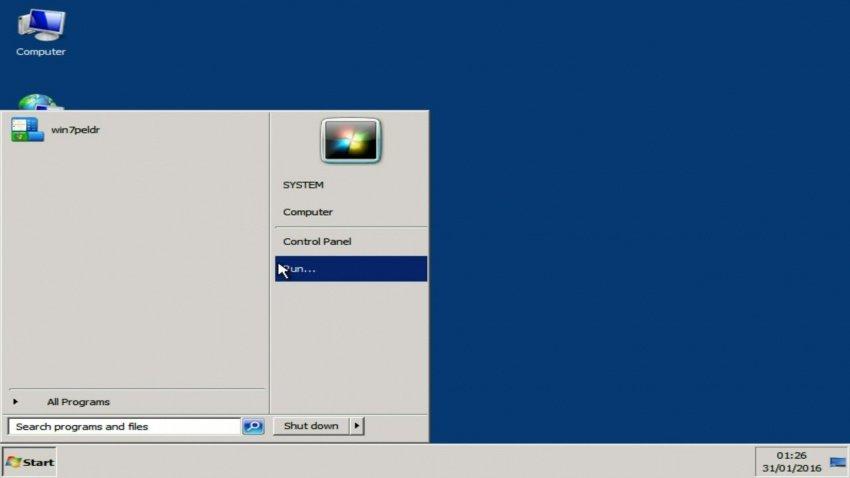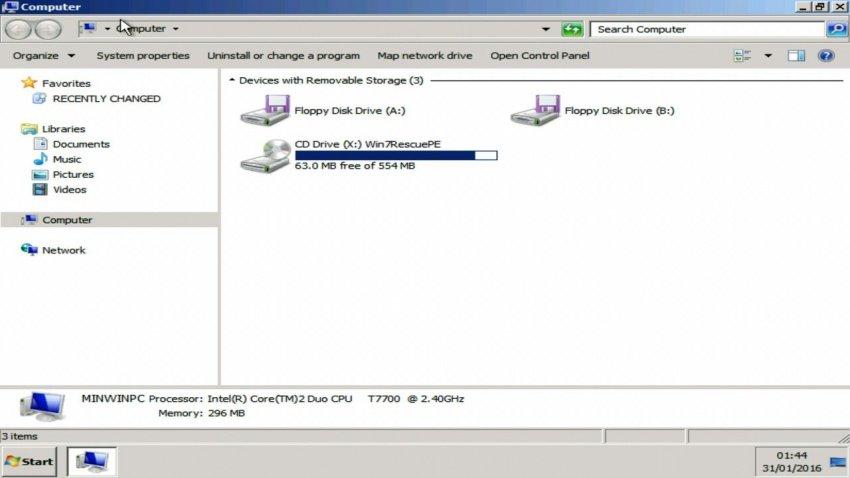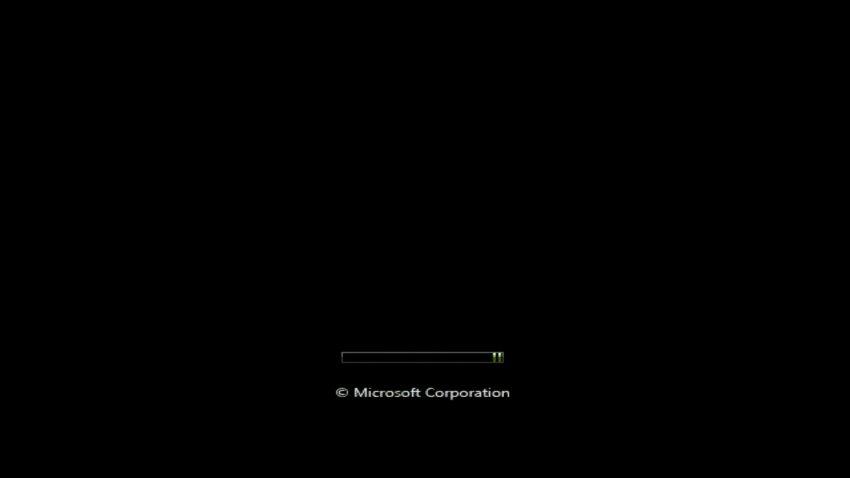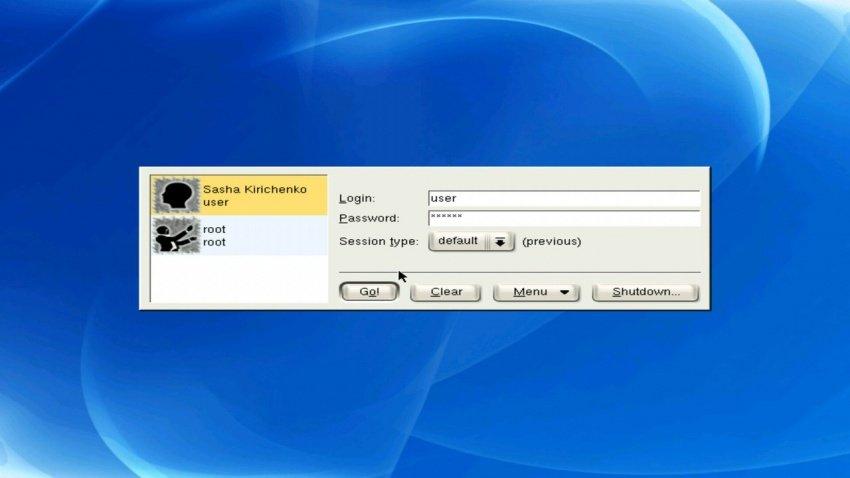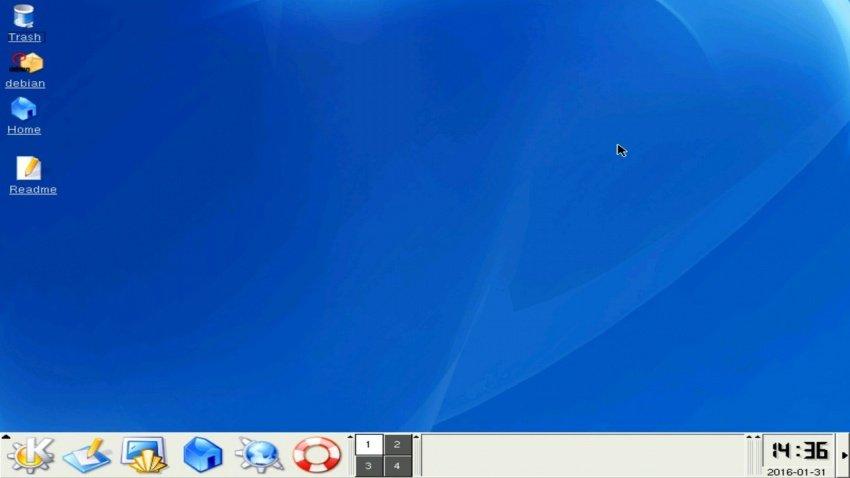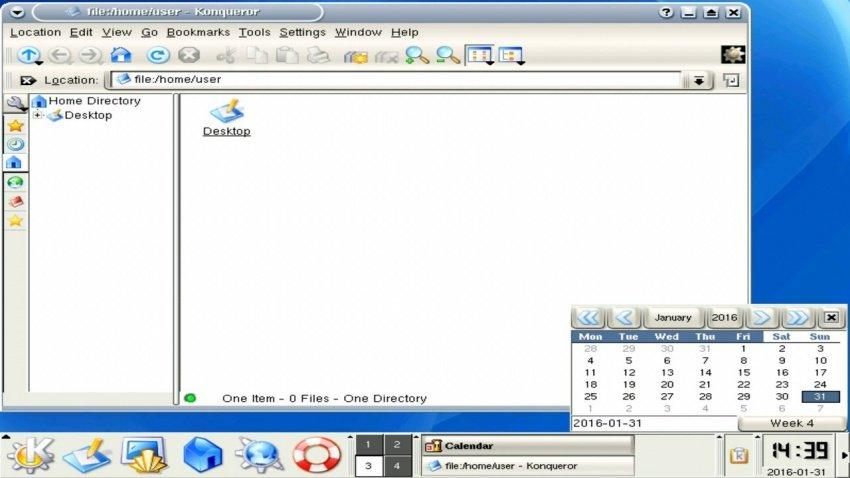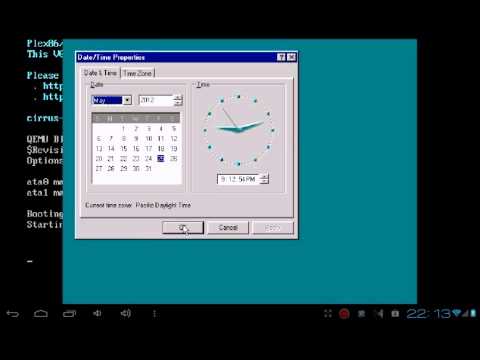В данной статье я расскажу о запуске приложений, которые созданы для PC под Win, на телефонах и планшетах под управлением Android.
Речь будет идти не о прошивке вашего гаджета на операционную систему Windows вместо положенного Андройда. Поговорим о эмуляторе Win
для Android, который можно будет скачать в конце страницы, например, Windows XP или операционной системы windows 7, и они будут нормально
работать (в зависимости от характеристик Андроида) под управлением Android. На сегодня имеются 3 эмулятора Android, но говорить будем о
достоинствах и недочётах только двух версий эмуляторов Windows для PC: это программа BOSCHS и второй вариант для андроида —
Sdlaap (QEMU).
Скачать эмулятор под ОС Windows для Андроид можно в конце текста.
Но следует себе уяснить, что ни один из вариантов запуска приложений PC Windows на технике с Android, не даст всех возможностей,
которые были присущи полноценной ОС Windows установленной на PC пользователя. Если вам не столь важна общая скорость работы эмулятора Андроид и
возможное отсутствие звука, то тогда можете себе скачать программу Windows для Андроид, где потом можно вполне качественно запускать
различные программы без возможности доступа к сети и интернету. А вот, например, играть в игрушки, особенно под DOS, можно очень даже
не слабо. Отсутствие возможности подключиться к интернету — это большущий недостаток эмуляторов Андроид. Но почему-то, доступа к сети с
эмулятора Windows под Android нет.
Перед тем, как скачать данную Windows для Андроид, вам следует понимать, что, как ни крути, но минимальные ОЗУ, частота и сколько ядер у процессора,
— это важнейшие характеристики работоспособности эмулятора Windows. Минимум нужно иметь 512 Мб ОЗУ, не меньше 500 Мб свободной памяти на карте и
одноядерный процессор с частотой 1 Ггц. Конечно, работать будет и при немного меньших показателях, но только Windows не старше Win98.
Операционка XP или Win 7 вряд ли пойдут через эмулятор на вашем Андроиде. Это касается и смартфонов, и планшетов. Но в любом случае,
можете скачать программу Windows для Андроид со всем нужным и по пробовать.
Внимание: файлы SDL (прошивка bios и видеокарты) между версиями эмуляторов Sdlaap (QEMU) и BOSCHS друг к другу не подходят.
Эмулятор Windows Sdlaap (QEMU)
Процесс установки:
1. Скачайте программу эмулятора: Sdlaap (QEMU)
2. Скачайте SDL- это прошивка bios и видеокарты для эмуляции (данный файл не подходит для версии BOCHS)
3. Скачайте образ Windows: Win95, Win98, Win2000, WinXP, Win7.
4. Распакуйте архив с SDL и всю папку положите в корень карты памяти устройства
5. Скаченный образ ОС (файл img) копируем в папку SDL
6. Устанавите на устройство программу Sdlaap. Она появится в разделе приложения, запускаем её и ждём пока винда загрузится.
Характеристики:
— Версия Андроида: Android 2.2+
— Поддерживается звук
— Нет поддержки сети
— Меньшее разрешение экрана
— Хорошая скорость работы
— Может немного глючить и под тормаживать
— Запуск любой ОС 32 Бит (выше Win98 чисто теоретически — у кого как пойдёт)
— Отсутствует техническая поддержка продукта Sdlaap (QEMU)
Эмулятор Windows BOSCHS
Однозначно, это лучший из всех версий эмуляторов Андроид. Он не такой тормознутый, как QEMU, работает много стабильнее и с мышкой никаких
проблем нет. Теоретически, на нём можно запустить любую ОС семейства Windows. Но вот, работает сей эмулятор Android помедленнее первого,
поэтому получится, что запуск любых тяжеловесных систем может достигать десятков минут. Но зачем вам это? Ведь имеются облегченные версии
всеми признанной Windows XP или Win 7. Их вполне можно запускать на Андроиде со средними характеристиками за приемлемое время.
Процесс установки:
1. Скачайте программу эмулятора: BOSCHS.
2. Скачайте SDL- это прошивка bios и видеокарты для эмуляции (данный файл не подходит для версии Sdlaap (QEMU)).
3. Скачайте образ Windows: Win95, Win98, Win2000, WinXP, Win7.
4. Распакуйте архив с SDL и всю папку положите в корень карты памяти устройства.
5. Скаченный образ Windows (файл img) копируем в папку SDL.
6. Устанавите на устройство программу BOSCHS. Она появится в разделе приложения, запускаем её и ждём пока винда загрузится.
Характеристики:
— Версия Андроида: Android 2.2+
— Нет поддержки сети
— Не очень высокая скорость работы
— Стабильность работы
— Запуск любой ОС 32 Бит
— Для работы мышки не нужны сторонние приложения
— Эмулируется тачпад и мышка кнопками громкости
— Клик по экрану равносилен клику левой кнопки мыши (Назад =
BackSpace
, Menu =
Enter
, клик по левому верхнему углу экрана =
TAB
)
— Клик по левому нижнему углу экрана устройства вызывает клавиатуру
— Звука нет, но можно активировать, внеся изменения в файл bochsrc.txt и установить драйверы для SoundBlaster 16 в папку SDL
— Есть техническая поддержка программы BOSCHS
Советы и тонкости:
Если эмулятор Android закрывается сразу после своего запуска, то тут имеются два основных момента: или в папке SDL нет файла bochsout.txt,
или у вас ошибка в нём. Например, это может быть из-за неправильно прописанного пути к образу Windows (не забывайте о регистре имён).
Или в адресации стоят какие-нибудь спецсимволы вследствие сохранения файла bochsout.txt неверной кодировке.
Делать клики мышью в Android, можно нажимая на клавиши громкости, двойной клик также отлично удаётся.
Если вы желаете запускать какие-то свои программы или игры, то установите программу для Андроида, описанную выше — Sdlaap (QEMU). Затем
создайте образ диска и подключите его, как диск D. Чтобы вынудить эмулятор использовать ваш образ в качестве диска D, нужно открыть
в папке SDL файл bochsrc.txt и убрать знак # перед строчкой #ata0-slave: type=disk, path=»d.img». Потом свой образ переименовывайте в
d.img и кидайте в папку SDL.
Так же есть вариант проще — без использования образа. Данная версия эмулятора Windows BOCHS для Андроида свободно поддерживает прямой
доступ к карте памяти устройства. Для включения данной функции, допишите строчку ata0-slave: type=disk, mode=vvfat, path=/sdcard/HDD, journal=vvfat.redolog
в файле bochsrc.txt. Где HDD — это папка, созданная в корне карты памяти гаджета.
Вирусов и всякой иной дряни внутри файлов нет, скачивайте смело!
Установка Windows происходит в 4 этапа:
- Скачиваем и устанавливаем Qemu 0.13
- Скачиваем SDL.zip и в нем находим папку SDL. Нашли. Перемещаем её в корень flash-карты.
- Выбираем Windows 98 или XP
- Запускаем программу sdlaap.apk и видим Windows ОС.
Напомню, ни администрация Трешбокса, ни автор не несет ответственности за потерю данных и другие проблемы в ходе установки.
Кроме того, существует метод запуска Windows 3.1 на Android
Последнее изменение: 11 июля 2020, 01:26
gtN8000, 15 мая 2013, 09:58 # (…)
Как запустить вин хр всё переместил куда надо, но прога вылетает.
Ответить
gtN8000, 15 мая 2013, 21:19 # (…)
О всё теперь ок
Ответить
nikolay_shashin, 25 августа 2013, 19:56 # (…)
iluha2005, 28 октября 2014, 11:23 # (…)
у меня так же што делать
Ответить
horror, 28 октября 2014, 11:31 # (…)
IvS, 27 мая 2013, 13:49 # (…)
Ещё бы восьмёрку..)
Было бы круто.
Ответить
urielseptim, 27 мая 2013, 13:55 # (…)
как добавить в образ чтото, тоесть на виртуальный жесткий диск? игры или программы?
Ответить
P-v, 12 июня 2013, 16:50 # (…)
Куда архив с windows кидать?
Ответить
EdelveiS, 21 июля 2013, 11:12 # (…)
Пытаюсь установить ХР на galaxy s3… вроде загрузка начинается, но потом синий экран… и все, приходится киллить процесс…
подскажите, в чем беда?
Ответить
clara_alonco, 21 июля 2013, 13:01 # (…)
что-то я не удивился
Ответить
Android32pl, 27 апреля 2014, 07:13 # (…)
вопщем Windows 95,98,xp Поддерживает bochs windows 95,98 поддерживает Qemi windows 3.1 поддерживает aDosBox или DosBox Turbo
Ответить
tatynaivanovna, 11 августа 2014, 22:34 # (…)
хех чювак у тебя ошибка (0xc00000005) обычно это когда винда обновление грузит и потом ничего не запустить хех
Ответить
id228364688, 11 января 2015, 20:39 # (…)
Qumi не поддерживает Windows XP!Windows XP поддерживают: BOCHS и Limbo(последний советую использовать поддерживает эмуляцию всего и интернета в том числе)!
Ответить
EdelveiS, 21 июля 2013, 23:00 # (…)
че то не фурычит ни ХР, ни 98… (
Ответить
kolya_kolya_koly, 25 августа 2013, 20:11 # (…)
olddroid, 2 ноября 2013, 23:39 # (…)
.exe можно запускать?
Ответить
lumen, 7 декабря 2013, 13:04 # (…)
кто знает пойдет ли корсары 2, если да то как установить
Ответить
pavel999, 14 декабря 2013, 10:37 # (…)
На 4PDA есть образ с видовс xp там есть метро и панель задач в стиле виндовс 7 (если кто не знал)
Ответить
Lone, 14 декабря 2013, 10:50 # (…)
.exe можно запускать?
Ответить
mc_zz, 14 декабря 2013, 10:55 # (…)
id228364688, 11 января 2015, 20:42 # (…)
Teraft, 30 января 2014, 15:54 # (…)
Можно, если прога не требует мощного железа
Ответить
_UltraBear_, 30 января 2014, 16:03 # (…)
vitaly2003, 8 февраля 2014, 12:39 # (…)
Исправь не sdlAAp а sdlAPP
Ответить
MihaNik, 21 марта 2014, 12:58 # (…)
Сначала идет агрузка винды, там виндовс хр… итд, потом синий экран ошибка приложения
Ответить
MihaNik, 21 марта 2014, 13:02 # (…)
Ответить
MihaNik, 21 марта 2014, 13:02 # (…)
Helpp!!!
Ответить
mypmeow, 25 марта 2014, 16:02 # (…)
я где-то читал чот QEMU не поддерживает виндовс хр, только 95 и 98
Ответить
MihaNik, 29 марта 2014, 11:36 # (…)
Все норм, запустил через лимбу
Ответить
Xran, 8 мая 2014, 15:36 # (…)
неработает через эту прогу надо через Bochs2_5_1.apk.
скачиваем
Bochs2_5_1.apk.
устанавливаем
Скачиваем SDL_for_BOCHS.zip и распаковываем в папку SDL, которую нужно создать в корне карты памяти
Скачиваем образ операционной системы (Windows 98) или XP , распаковываем и закидываем в папку SDL, которую создали ранее .
4. Запускаем программу и радуемся)
Ответить
SuperTrollMan, 12 мая 2014, 13:54 # (…)
Спасибо чувак помогло но ты спёр инфу этот топик с 95виндой был перемещён в черновики лол
Ответить
id236476058, 18 июня 2014, 16:09 # (…)
этим сособом запустил винду 98 даже не ожидал увидеть ее!
все грузится довольно бысто, только оперативы еще б добавить и вообще супер будет!
грузится очень быстро секунд 10 всего!
тел. EXPLAY FRESH!
всем пока и удачи!
Ответить
id236476058, 18 июня 2014, 16:11 # (…)
плохо что язык не меняется, наверное его нет так как винда перегрузилась и регион русский а не поменялось! даа и так все понятно
Ответить
Xran, 18 июня 2014, 21:46 # (…)
В этом и сам расстроился
Ответить
BoobyBoo85, 18 июня 2014, 22:24 # (…)
manokhin2, 8 мая 2014, 16:10 # (…)
да, в qemu нет эмуляции математического процессора, нужного для xp, а в bochs он есть)
Ответить
MobLime, 23 июня 2014, 16:41 # (…)
id92265003, 27 июня 2014, 08:33 # (…)
Как исправить?
Ответить
djsmax74, 2 июля 2014, 14:08 # (…)
Попробуй другой образ Windows
Ответить
Chemy_10, 2 июля 2014, 09:35 # (…)
синий экран смерти что делать винда
win xp
Ответить
Koteika, 11 августа 2014, 22:55 # (…)
вообще, для нормальной работы лучше ставить либо 95 виндовс, либо максимально облегченную хрюшку. Тогда можно и с офисом поработать, и в сапера поиграть…
Ответить
Volkodav2000, 8 декабря 2015, 23:12 # (…)
А как поставить винду на CubieBoard A10?
Ответить
id336905761, 11 января 2016, 18:44 # (…)
Где здесь было написано про запуск на Bochs? а то вроде было а нету. Я кстати запустил через образ отсюда XP на Bochs все идеально работает грузиться минуту,
Ответить
aloivera74, 27 января 2016, 01:21 # (…)
cоздал image заупститл виндувапрос
а как установить видео и звуковые драйвера (сама фишка в этой винде эт её звуки =) )
апрос эт не порит батарею ?
ато после всяких эксперементов с старыми досавскими играми и разными прошивками апарат стал работать в три раза хуже
Ответить
aloivera74, 27 января 2016, 01:26 # (…)
как запустить windows PE обрезананую винду
ато xp грузится уже ччаса 2 пуск показывает а дальше не чего
кароч жутко тормозит
Ответить
Lehan20152, 17 августа 2016, 09:46 # (…)
Где файл????
Ответить
dom12, 11 июля 2020, 01:26 # (…)
вот вы пишете добавить в корень cd карты но что если у меня нет этой карты
Ответить
Добавить комментарий
Если нужно ответить кому-то конкретно,
лучше нажать на «Ответить» под его комментарием
Операционная система Microsoft Windows практически полностью доминировала на рынке ПК с момента ее первого выпуска в 1985 году. Все мы помним хорошие выпуски, такие как Windows 7, а незабываемые выпуски, такие как Windows Millenium, мы скорее забудем.
Одним из лучших выпусков Windows на сегодняшний день является Windows XP, и небольшое количество пользователей продолжают использовать эту операционную систему 20-летней давности на своих ПК. Если вы хотите поэкспериментировать с XP сегодня, вы можете использовать эмулятор Windows XP на Android с помощью приложения Limbo.
Эмулятор — это программное обеспечение, которое позволяет запускать программное обеспечение на устройстве, для которого он не был создан. Например, вы можете запустить эмулятор Android в Windows, чтобы предоставить вам доступ к приложениям Android без необходимости владеть устройством Android самостоятельно.
Эмуляторы создают правильные условия для работы старого программного обеспечения. Вот почему наиболее распространенными эмуляторами являются игровые эмуляторы, которые позволяют вам играть в старые консольные игры на вашем ПК, где такие консоли, как Wii U можно эмулировать,
Вы можете сделать то же самое с Windows XP. Эмулятор Windows XP — это просто виртуальная машина Windows XP, позволяющая запускать эту старую систему на новом оборудовании. Портативность мобильных устройств, таких как смартфоны и планшеты Android, делает их очевидным выбором для запуска портативного эмулятора Windows XP.
Вы можете управлять этим со своего Android-устройства или использовать VNC, чтобы превратить XP в удаленный рабочий стол, позволяя подключаться и управлять им с другого устройства, такого как ваш компьютер.
Скачивание Windows XP ISO
Прежде чем вы начнете установку эмулятора Windows XP, вам сначала понадобятся установочные файлы Windows XP в формате файла образа ISO.
Если у вас под рукой есть старый установочный компакт-диск Windows XP, вы можете создать с его помощью файл ISO. Несмотря на возраст операционной системы, для активации Windows вам все равно понадобится законный ключ продукта Windows XP.
Если у вас под рукой нет старых установочных файлов XP, возможно, вы сможете найти их в Интернете. Например, вы можете использовать файлы, предоставленные как часть Режим Windows XP программное обеспечение для создания файла ISO. Это собственный эмулятор Microsoft XP, изначально предназначенный для ПК с Windows 7 и являющийся законным источником установочных файлов XP.
Когда у вас есть файл ISO, вам нужно переместить его на свое устройство Android. Если в вашем устройстве есть карта microSD, сначала извлеките и подключите ее к компьютеру, прежде чем передавать на него файл ISO, а затем верните карту в свое устройство.
В противном случае используйте прямое кабельное соединение ПК с Android, чтобы скопировать файл во внутреннее хранилище. Вы также можете использовать Bluetooth для передачи файлов, но, учитывая размер файла ISO, это может занять некоторое время.
Установка Limbo на Android
Когда установочные файлы Windows XP будут доступны на вашем устройстве Android в формате файла ISO, вам необходимо установить Приложение эмулятора Limbo, Эмулятор недоступен в магазине Google Play, поэтому вам необходимо загрузить и установить его вручную.
Ты мог установить приложение со своего ПК используя ADB или, в качестве альтернативы, вы можете получить доступ к Страница загрузки Limbo в браузере вашего Android-устройства и загрузите файл последней версии APK (версия android-x86 для эмуляции оборудования ПК).
- Прежде чем вы сможете это сделать, вам необходимо разрешить установку Android APK из источников, отличных от Google Play. В зависимости от версии вашего устройства Android, Android запросит у вас разрешение на установку из неизвестных источников, когда вы попытаетесь открыть файл APK. Для этого следуйте инструкциям на экране.
- Как только Android получит разрешение на установку приложений из неизвестных источников, попробуйте снова открыть файл APK. Это запустит установщик пакета. Нажмите «Установить», чтобы разрешить установку приложения.
Установка Windows XP на Android
Вы можете использовать Limbo для эмуляции ПК, на котором работает Windows XP, используя файл ISO для его установки на свое устройство.
- Для начала откройте приложение Limbo. Вам нужно будет подтвердить лицензионное соглашение при первом запуске, поэтому нажмите Я подтверждаю, чтобы принять это.
- Вы можете начать настройку подходящего виртуального ПК для установки XP с главного экрана Limbo. В раскрывающемся меню «Загрузить машину» нажмите «Далее».
- Дайте вашей новой виртуальной машине имя (например, Windows XP), затем нажмите «Создать» для подтверждения.
- Limbo предложит вам доступ к списку операционных систем Linux для загрузки. Нажмите Отмена, поскольку вместо этого вы устанавливаете Windows из файла ISO.
Вам необходимо настроить параметры виртуальной машины для эмуляции подходящего оборудования ПК для XP. Коснитесь каждого раздела, чтобы установить следующую конфигурацию.
- В разделе CPU / Board установите следующие настройки: x64 Architecture, PC Machine Type, SandyBridge CPU Model, 2 CPU Core, 1024 RAM Memory (MB). Вы можете выбрать более высокие значения ядер ЦП и оперативной памяти (МБ), если на вашем устройстве доступно больше ядер ЦП и памяти.
- В разделе «Диски» установите флажок, чтобы включить жесткий диск A. В раскрывающемся меню выберите «Новый», дайте образу имя, установите минимальный размер 2 ГБ, затем нажмите «Создать».
- В разделе «Съемный» нажмите «Открыть» рядом с CDROM. Выберите здесь ISO-файл XP.
- В разделе «Загрузка» выберите «Жесткий диск» для параметра «Загрузка с устройства».
- В разделе «Графика» установите vmware в качестве параметра «Отображение видео».
- По соображениям безопасности нецелесообразно предоставлять эмулятору XP подключение к Интернету. Если вы понимаете риски, вы можете сделать это в разделе «Сеть» перед запуском.
- После того, как все настройки введены, нажмите кнопку воспроизведения / запуска, чтобы запустить эмулятор XP на вашем устройстве.
Доступ к эмулятору Windows XP
Вы можете получить доступ к эмулятору Windows XP с помощью приложения Limbo, как только вы нажмете Play. Приведенные выше настройки предназначены для того, чтобы вы могли использовать XP с вашего устройства, используя сенсорный экран для перемещения курсора мыши. Вы также можете использовать мышь и клавиатуру Bluetooth для облегчения доступа.
Вам нужно будет следовать инструкциям на экране при первом запуске виртуальной машины, чтобы установить XP на созданный вами файл виртуального жесткого диска. Это будет соответствовать типичной настройке XP, что позволит вам настроить локаль и другие параметры XP. Установка может занять некоторое время.
После установки XP вы можете начать использовать ее так, как она была задумана. Однако вам нужно удалить XP ISO из раздела Removable, чтобы убедиться, что файл ISO не загружает файлы установщика.
Если вы хотите получить доступ к XP удаленно, вам необходимо изменить настройку пользовательского интерфейса с SDL на VNC, чтобы иметь возможность использовать клиент VNC, например VNC Viewer на вашем компьютере, чтобы получить удаленный доступ к эмулятору во время его работы на вашем устройстве.
Оставляя Windows XP позади
Если вам нужно запустить старое программное обеспечение или вы просто хотите поиграть в олдскульную компьютерную игру, использование Limbo для запуска Windows XP на Android предлагает быстрый и простой способ сделать это. Если вы хотите попробовать более новую операционную систему, вы можете установить Linux на Android напрямую или как виртуальную машину.
Однако Windows XP — очень старая операционная система. Если вы знаете кого-нибудь, кто использует XP на своем ПК, обязательно порекомендуйте ему срочно перейти на Windows 10 чтобы получить новейшие функции и безопасность. Если вы сами используете Windows 10, не забывайте обновлять Windows по тем же причинам.
Для работы проектов iXBT.com нужны файлы cookie и сервисы аналитики.
Продолжая посещать сайты проектов вы соглашаетесь с нашей
Политикой в отношении файлов cookie
Прошлый пост о том, как на Android работает Windows 95, доказал, что Limbo — вещь годная. Не такая шустрая, как QEMU, но вполне сносная. И на ней — о Боги — запустился Fallout! С минимальным фреймрейтом, но играть было можно. Так что теперь, используя сие благословение цифровых богов, можно заняться тем, чем я, собственно, и хотел заняться ранее. А именно — тестировать различные игры и ОС. Начну с последнего.
Итак, Windows 95 от MVoloshin я проверил, всё работает, запускается F1, скорость не самая шустрая, но удобоваримая. Разрешение экрана меняется, Интернета нет, диски подключаются без особых проблем. От того же MVoloshin есть микро-образ Windows 98, в распакованном варианте весящий чуть больше 130 мегабайт. Что, если мне не изменяет память, меньше, чем весит W95. Занятно.
С параметром в 392 мегабайта оперативной памяти ОС загружаться не захотела, пришлось понизить значение до 92. Загрузилась система раза в три быстрее, чем Windows 95, но это и немудрено, ведь установленных программ в ней почти нет. Только пара стандартных. На ней было бы забавно протестировать игры на наличие в ОС драйверов, но это уже будет чуть позже.
Следующей в очереди является Windows 2000 от germantm7025. Образ в распакованном виде весит почти 800 мегабайт, что должно стать первым мало-мальски серьёзным испытанием для Limbo. Версия, которую я добыл, является Win2000 Professional «на основе технологии NT». После минутной загрузки меня встретил экран профиля. Нажав «ОК», я после ещё минутного ожидания попал на голубой экран, на котором появились сначала меню «Пуск», а после — иконки приложений.
Программ — как собак блохастых. Total Commander, uTorrent, CPU-Z/GPU-Z, AkelPad, QiP 2010. Стандартные, включая Outlook, Word и Internet Explorer, тоже на месте. В общем, полный фарш. Интернет, впрочем, не хочет работать (или я просто не знаю, как его настроить на Windows 2000, что более вероятно). Максимальное разрешение экрана — 1280 х 1024 точки. И да, предустановленные игры вроде Сапёра, Косынки и даже Пинбола в образе есть!
Настала очередь культовой «хрюши», Windows XP. Я использовал сборку от всё того же MVoloshin, оригинальную версию без пакета обновлений, вышедшую в 2001 году. Весит сборка 1 гигабайт, запускается довольно долго, и не содержит в себе ничего лишнего. Но и без вырезки встроенных приложений на сей раз обошлось.
Последнее сказалось, кстати, довольно критичным, так как именно в XP у меня в первый раз зависло одно из окон. Если быть точным, то «Мой компьютер», при попытке посмотреть на интерфейс дисков. Ну, соскучился я по нему, захотелось мне. И окно зависло. Так что если нужна работоспособность повыше, то лучше выбрать менее увесистый образ.
Повышаем ставки! Windows 7, Сборка Live CD от всё того же MVoloshin, урезанная версия, занимающая всего 500 мегабайт в распакованном виде и с оболочкой в виде стандартного интерфейса Windows из более старых представителей. Первый запуск прошёл печально и безуспешно, так как уперся в ошибку загрузки диска. А всё дело в том, что сборка Live CD предназначается для загрузки с CD-ROM, а не в качестве жесткого диска.
После обратной смены имени, выставления оперативки чуть поболее, чем 96 мегабайт, я… запустил процесс. Прошло три минуты, прежде чем мои глаза узрели надпись «Starting Windows». Ещё через минуту появился анимированный логотип. И тут я понял, что пора идти ставить чай… Или что-нибудь покрепче, а-ля кофе или кефир.
Предсказав время загрузки в 10 минут, я ошибся и был сему факту обрадован, так как уже через две минуты увидел курсор, которым даже можно было двигать. К сожалению, двигать им можно было на чёрном экране, который пропал… аккурат на десятую минуту. Сменить фамилию на «Ванга», что ли? Вместо чёрного экрана, кстати, появилась фоновая картинка, в которую я пялился ещё минут сорок. И десять минут настраивался рабочий стол.
Итого — час реального времени до полной загрузки. Работоспособность ОС, разумеется, я ставлю под вопрос, запуск приложений — тоже. «Мой компьютер» открывался три с лишним минуты, про более серьёзные задачи говорить не буду. В общем, запустить-то я вещь запустил, но большего добиться не смог.
Если же у тебя возникнет нужда в Win 7 на Android, а ждать час загрузки — не вариант, то единственное, что я могу предложить, это Windows PE, он же — Preinstallation Environment. Сборки с подобным названием урезаны самими разработчиками, и позволяют загружаться с флешек, дисков и прочих миниатюрных носителей информации. А моя версия 3.0 от AndrewAVX ещё и полностью совместима с приложениями для Windows 7, что должно быть идеальным вариантом для работы.
К сожалению, на моём устройстве с рекомендуемыми параметрами:
Интерфейс: VNC,
Процессор: Phenom/Core2Duo/KVM,
Количество ядер: на выбор,
ОЗУ: от 176 до 512 МБ
Устройство загрузки: CD ROM,
Видеокарта: любая
Включенные «Multithread AIO» и «Высокий приоритет».
… сборка всё равно не запустилась по непонятным причинам. Надеюсь, у других это получится лучше.
На закуску я проверю Linux. Запускать эту ОС на Android для знающих людей — всё равно, что жарить куриное филе в яйце. Почти что тавтология, зато обычно получается вкуснятина. Так вот, я буду запускать версию с KDE от AntiBillOS. Образ весит немного, но для входа в учётную запись требуется пароль — 111111, который нужно ввести. Без клавиатуры этого сделать никак нельзя, поэтому пришлось подключать свою, от компьютера, через OTG.
Система работает не то, чтобы шустро, но и не тормозит, как Семёрка. Меня позабавило, как панель задач по нажатию на стрелочку уехала вбок, я такого поворота событий никак не ожидал, и завороженно смотрел за её движением, ожидая, насколько глубоко она уйдёт, и можно ли будет её потом достать оттуда. Вряд ли вместе с виртуальной лупой в ОС встраиваются виртуальные клещи…
Но всё обошлось, я запустил «Home», и понял, что в Linux на удивление часто проскакивают двойные нажатия, когда я того не хочу. В целом, работоспособность на 6 из 10, скорость средняя, а зачем нужен Linux на Android — я понятия не имею.
В следующий раз я загляну чуть поглубже в прошлое, и достану из пыльных закоулков Интернета образы ОС, которые могут быть даже старше меня. Устроим небольшую археологическую раскопку!
- Главная
- Программы на Android
- Системные
- Viber
-
ОС
Android
-
Категория
Системные
-
Язык
Английский, Русский
-
Дата обновления
23 января 2017
Bochs — Всегда мечтали сделать из своего смартфона настоящий ПК? Теперь это возможно, с новым эмулятором ПК. Это довольно простое приложение для которого не требуется ничего дополнительного, все что вам нужно это установить его, подождать немного и засунуть нужный вам образ в отдельную папку, после этого можно запускать сам эмулятор. Стоит заметить что для эмуляции ПК нужно довольно мощное устройство, ведь чем больше вы хотите от эмулятора, тем больше потребляются ресурсы вашего устройства.
Рейтинг приложения
Оценка редакции
Оценка 5 пользователей
Скачать программуBochs
v2.5.1 Оригинал. Настройка bochs v2.5.1
В избранноеПодписаться на обновленияЗапросить обновление
Комментарии к Bochs на Android

Обсуждение
Отзывы
-
Пойдёт ли со звуком и без лагов и фризов Fallout2 на моём лопатофоне?
-
CeHR, Кст., я ХЛ1 и Буллшит… ой,Blue Shift на лопате прошёл, было круто!
-
CeHR, Халф «Отсосайтинг Форс» же #@$&🤬- ну вот КАК перемещаться без noclip, когда тот насекомый уничтожит лестницы, а пушки-по верхам и СЛИШКОМ близко к нему. В ХЛ1 кст, тоже Нихуянта вальнуть без impulse 101 анрил, ибо гасить надо ХЭДШОТАМИ ИЗ АРБАЛЕТА,а болтов к нему мало.Да, до его мозга ещё с помощью такой-то мамки допрыгать надо!
-
-
Кто знает как можно быстро сменить дискету оч надо
-
Слабенький эмулятор только рабочий с windows xp
Ну лагает, Очень слабый -
Зачем эта прогадала это эмульатор или что это ???
-
Andrewcreeper51, я пробывал но нифига не получилось и в ютубе не понятно одна фигня если ты знаешь какое-то видео хорошо посоветуй пожалуйста
-
Wirdi51, что ты такое несёшь? Это эмулятор X86 архитектуры для ARM архитектуры под Андроид. «Образ» твой это или пачка операционок или библиотеки для запуска X86 BSD, x86 Linux(кстати Андроид это надстройка над ARM Linux) и т.д
А ещё лучше, сюда надо качать образы жёстких дисков размеченных под архитектуру памяти конкретной ОС
-
-
-
-
Попытался установить Windows 8.1))
[только авторизованные пользователи могут видеть прикрепленные файлы]
-
-
PUKANCHIK1, попробуй сделать как говарят побольше памяти поставь
Но скорее всего не получится он для 7 винды максимум
-
-
Просто(нет) класс:-D:-D:-D
-
ihtml
3 года назад
Lenovo Tab 4 10 Plus
ihtml
Lenovo Tab 4 10 Plus
3 года назад
Багованая( на новых версиях )
-
-
Мой комп крашнулся, утебя Apple iPhone x???
-
1
Ещё!
Авто
Функционал в разработке!
Пока эти кнопки заработают, пройдут года, может даже века, но вы не отчаивайтесь, ждите и вам воздастся! Хочешь ускорить процесс разработки? Делай репосты страниц сайта в соцсети и рассказывай о нас друзьям!
Регистрация прошла успешно

Практическая польза от этой операции может быть вполне существенна. Помимо удивления друзей, которое вы можете вызвать запуском Windows на вашем устройстве, могут быть решены и вполне конкретные задачи. Например, вам необходимо запустить на своем Android гаджете программу, которая работает только под Windows. Также вы сможете запустить некоторые простые Windows игры.
Содержание:
-
QEMU
- Запуск программ
-
BOCHS
- Запуск программ
Итак, ниже вы можете найти список программ-эмуляторов, а также небольшие описания и инструкции к ним. Хочется сразу предупредить, т.к. Windows, довольно ресурсоёмкая система, то ваш Android гаджет должен быть относительно мощным.
QEMU
Хороший эмулятор, которые позволит вам запустить Windows 98 (95) на вашем девайсе. Ниже вы можете ознакомиться с небольшой инструкцией по работе с данным программным обеспечением:
- Скачайте с нашего сайта эмулятор QEMU (sdlapp.apk) и установите его на свое Android устройство;
- Скачиваем файл с прошивкой BIOS, драйверами и т.д. Загрузить данный файл вы, также, можете с нашего сайта по прямой ссылке (sdl.zip). Распакуйте архив в корень SDCard;
- Далее вам необходимо загрузить образ операционной системы Windows, данный эмулятор поддерживает только Windows 95 и Windows 98. Ссылки – 95 – 98;
- Далее, из скачанного, на предыдущем шаге, архива достаем файл C.img и “кидаем” его в папку “SDL” в корне вашей SDCard;
- Запускаем установленную на первом этапе программу. Если все сделано правильно, то запустится Windows.
Запуск программ в эмуляторе
Небольшая инструкция, как запустить программы в QEMU. Итак, начнем:
- Качаем архив с образами (пустыми). Ссылка с нашего сайта – qemu_hdd.rar;
- Загружаем программу WinImage (winimage_8.10.8100.rar). С помощью данного инструмента вам нужно загрузить свои файлы в подходящий, по размеры, образ;
- Далее, вам нужно переименовать образ с файлами ваши программ в “D.img” и перекинуть в SDL (папка) на вашей SDCard;
- В файле sdl.conf вам нужно добавить строчку: “/sdl -L . -m 128 -boot c -hda C.img -hdb D.img -usb -usbdevice tablet”;
- Запустите Windows, установите необходимые программы с диска “D”.
BOCHS
Еще один эмулятор Windows для устройств на базе операционной системы Android. Теоритически, данный эмулятор позволит вам запустить операционку Windows любой версии, но, относительно, стабильно работать будут только две – 98 и 95. Если вы захотите установить XP или 7, то готовьтесь к тому, что работать они (XP, 7) будут не так, как вам хотелось бы. Итак, приступаем к настройке:
- Загрузите и установите эмулятор на ваше Android устройство (bochs2_5_1.apk);
- Скачиваем прошивку (sdl_for_bochs.zip), распаковываем в папку SDL в корень на вашей SDCard;
- Загружаем .img образ необходимой операционки (ссылки на Win98,95 есть выше, ссылки на winXP и 7 можете найти в интернете);
- После того, как закачаете образ (архив с Win 95, 98, XP, 7), распакуйте его и переименуйте файл, находящийся в архиве, в c.img, закиньте в папку SDL в корень SDCard;
- Открываем эмулятор, установленный в первом шаге.
Запуск программ в Bochs
Процесс запуска программ в данном эмуляторе аналогичен с тем, что мы я описывал ранее (к эмулятору QEMU), воспользуйтесь им.
ПОХОЖИЕ СТАТЬИ:
Чтобы можно было пользоваться программами для Windows на устройствах, управляемых операционной системой Android, нужно установить на них соответствующие эмуляторы. Речь идет не о том, чтобы android перепрошить на windows, а именно об эмуляторах, работающих в среде Android. Есть несколько эмуляторов, позволяющих запустить windows 95, 98 и windows xp на android. У каждого из них свои минусы и плюсы.
QEMU (самый скоростной, но глючный)
Этот эмулятор позволяет осуществить загрузку windows 95 или запуск windows 98 на android. Чтобы оценить работу этого эмулятора, попробуйте сами поставить и опробовать его.
Для установки эмулятора надо сделать следующее:
- Установить SDLapp.apk (QEMU для Android v.0.13; ~1,35 Mb).
- Скачать SDL.zip (здесь прошивка bios, разные видеокарты и др.) и распаковать в корень sdcard.
- Скачать *.img образ операционной системы (Win95 / Win98).
- Файл из архива «С.img» надо поместить в папку «SDL» на флэшке.
- Запустить программу, установленную на первоначально, хотя, возможно это получится не у всех.
Запуск Win на эмуляторе QEMU
Сначала можно скачать именно Windows 95 так, она больше адаптирована к работе с сенсорным экраном, а установка windows 98 на android происходит с некоторыми нюансами. В win95 уже встроена экранная клавиатура, кнопки громкости настроены под имитацию правого или левого клика мыши. В обеих ОС клавишей «Меню» имитируется нажатие на «Ввод», а клавишей «Назад» — «Esc». Тачскрин работает подобно тачпаду в ноутбуках, то есть курсор становится там, куда его перетащишь. Не всегда получаются двойные клики, гораздо проще выделить нужную иконку и нажать «Ввод» (клавиша «Меню» телефона).
В результате тестирования будет заметно, что запуск windows 95 на android происходит заметно быстрее чем Win98, примерно с той же скоростью, как на компьютерах того времени, но довольно много нужных программ на ней не запускается. Кроме того, плохо функционирует эмуляция математического сопроцессора. В результате Win XP, Win 7 и Linux могут не запуститься.
Чтобы запускать свои программы можно сделать следующее:
- Создать образ диска D и поместить в него все необходимое.
- Скачать Qemu_HDD.rar (это архив с нулевыми образами дисков различных размеров).
- Скачать WinImage_8.10.8100.rar. С ее помощью поместить в образ желаемого размера необходимые файлы.
- Переименовать образ с программами как «D.img» и поместить в папку «SDL» на флэшку устройства.
- Прописать в sdl.conf следующую форму: «/sdl -L . -m 128 -boot c -hda C.img -hdb D.img -usb -usbdevice tablet»
- Запустить Windows и попытаться запустить свою программу из диска D.
Недостатки эмулятора:
- Клики (тапы) срабатывают не с первого раза.
- Нет поддерживаются сети и интернет.
- Разрешение экранов не приемлемо для комфортной работы.
- Нет звука.
- Неправильное отображение времени.
- Техподдержка и последующая разработка QEMU прекращена.
Достоинства:
- Работает намного быстрее других эмуляторов.
BOCHS (наиболее стабильный, но медленный)
Win на эмуляторе BOCHS
Считается лучшим из подобных эмуляторов. У него нет недостатков QEMU и проблем с мышкой и работает стабильнее. В принципе, на нем можно было бы запустить любую версию windows, но его крайне медленная работа сводит на нет запуск тяжеловесных операционок. Хотя есть облегченные дистрибутивы, позволяющие выполнить, например, запуск windows xp на android устройствах за разумный период времени.
Установка во многом похожа на предыдущую:
- Установить Bochs2_5_1.apk (BOCHS для Андроид 2.5.1; размер 1,20 Mb).
- Скачать SDL_for_BOCHS.zip (в архиве прошивка bios, видеокарт и др.).
- Распаковать в папку SDL, предварительно создав ее в корне sdcard.
- Скачать *.img образ операционной системы.
- Переименовать файл в архиве в «c.img» и поместить в папку «SDL» на флэшку. Обратите внимание — образы от эмулятора QEMU не работают!
- Запустить программу, установленную первоначально.
Кликать мышкой можно, нажимая кнопки громкости, при этом двойной клик отлично работает. Другие клавиши функционируют как в QEMU: кнопка «Меню» равносильна «Вводу», а кнопка «Назад» является аналогом «Esc».
Для запуска своих программ и игр надо создать образ диска, а затем использовать его как диск D. Это можно сделать используя способ, описанный для QEMU. Чтобы эмулятор мог использовать ваш образ, как диск D, надо открыть файл «bochsrc.txt», находящийся в папке «SDL», и убрать «#» в строке «#ata0-slave: type=disk, path=»d.img». Созданный образ надо переименовать в «d.img» и поместить в папку «SDL».
Можно воспользоваться более простым вариантом, без использования образа. Описанной версией BOCHS поддерживается прямой доступ к накопителю устройства. Чтобы включить эту опцию, надо дописать форму «ata0-slave: type=disk, mode=vvfat, path=/sdcard/HDD, journal=vvfat.redolog» в файле «bochsrc.txt». Здесь «HDD» — это папка, размещенная в корне sdcard.
Недостатки:
- Работает медленно.
- Нет поддерживает сеть.
Достоинства:
- Стабильность работы.
- Отличная эмуляция мыши.
- Поддержка эмуляции звуковой карты.
- Запуск большинства ОС.
- Постоянное развитие и поддержка программы.
aDOSBox (еще один вариант)
Эмулятор заинтересует прежде всего любителей старых DOS игр. Хоть он и создан для запуска DOS, но и установка windows на андроид планшет, например, с его использованием тоже возможна.
Интерфейс aDOSBox
Для установки надо выполнить следующие действия:
- Скачать и установить aDosBox_v0.2.5.apk (размер 1.80 Мб)
- Скачать config-adosbox.rar.
- Скопировать из архива с заменой файл «dosbox-0.74.conf» в папку на флэшке «/sdcard/appdata/org.hystudio.android.dosbox/.dosbox» (внимание! — папка появится только после полной установки программы).
- Скачать архив с образом Win 98 и поместить файл «win98.img» в корень sdcard.
- Запустить установленную программу.
Достоинства:
- Хорошая работа в целом.
- Windows на экране отображается лучше, без черной рамки.
- Мышь функционирует немного лучше, чем в QEMU.
Недостатки:
- Периодические случайные клики мыши при перемещении.
Заключение
Ни один из эмуляторов, позволяющих на планшет андроид установить windows, не даст вам полностью всех возможностей, доступных в полноценной ОС Windows. Но если вас не интересует скорость работы и не пугает отсутствие звука, то можно сносно запускать некоторые программы без сетевого доступа или играть в игры. Но самый большой недостаток эмуляторов — отсутствие подключения к интернету.